| 文書番号:4160 |
| Q.【ご参考】いまさら聞けないインターネット・ネットワーク概論 5/5
|
|
| |
【ご参考】いまさら聞けないインターネット・ネットワーク概論 5/5
本コンテンツは、ネットワークのイメージをわかりやすく解説したご参考資料となります。
実際の詳細とは相違がある場合がございます。
あらかじめご容赦ください。
※クリックすると各項目の説明へジャンプできます。
基本17.宅内のネットワークは?
モデムに「ルーター機能」がある場合も、同様です。
前提1
| 機器 |
IPアドレス |
説明 |
 |
192.168.「1」.1 |
各々、ルーターのIPアドレスのセグメントが違う前提で説明します。 |
 |
192.168.「2」.1 |
前提2
| ルーター |
受口 |
説明 |
 |
 |
ルーターの背面には、2つの異なる受口(青と黒)があります。
青の受口の場合は、異なるセグメントでも(例:192168.「2」.1 → 192.168.「1」.1」)ルーターの機能でルーティング(橋渡し)が可能です。
今回の内容は、黒の受口(ルーティングなし)に接続している前提で説明をします。
|
 |
<補足>
ルーター「A」からのLANケーブルを、ルーター「B」のどのポートに挿すかで動作が異なります。
ルーター「A」からのLANケーブルを、ルーター「B」の「青」の受口に挿した場合は、これから記載する内容には当てはまりません。
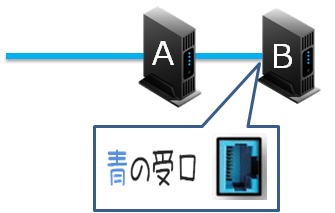
※この場合、インターネットは可能です。
これから記載する内容は、ルーター「A」からのLANケーブルを、ルーター「B」の「黒」の受口に挿した場合の例となります。
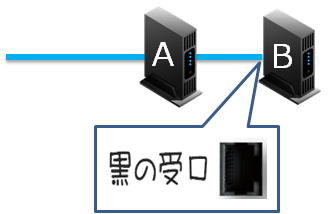
以下では、ルーター機能付きのモデムにPPPoE設定をしています。
よって、「2」のセグメントのパソコン達はインターネットが見られません。
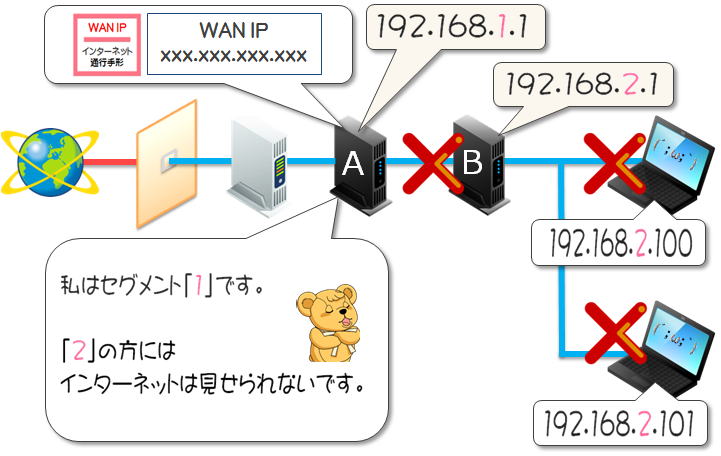
よって、以下の様にルーター「A」を「アクセス・ポイント(AP)」モードにする必要があります。

これにより、ルーター「A」は、ハブの機能となりますので、パソコンたちは、「1」のセグメントとなり、インターネットが可能となります。
よって、公式は以下となります。
基本、WAN IPを一元管理する機器のセグメントに統一
基本18.PPPoEまとめ
PPPoEの場合、どの機械に設定するかは「壁から近い機械」です。
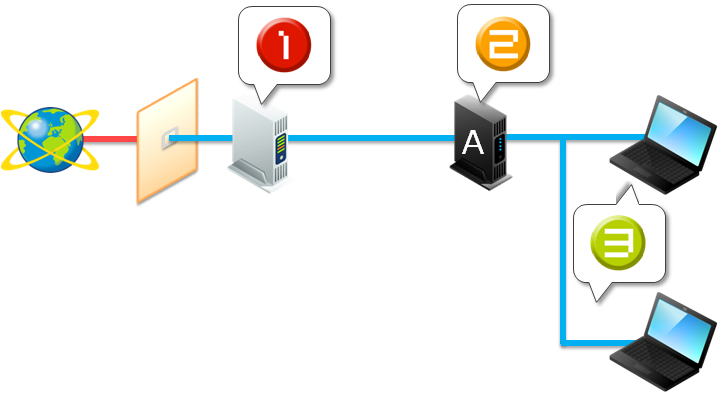
 |
 |
モデムに「ルーター機能」がついているのなら
→【①モデム】にPPPoE設定 |
 |
 |
上位にルーター(またはルーター機能)がなければ
→【②ルータ】にPPPoE設定 |
 |
 |
上位にルーター(またはルーター機能)がなければ
→【③パソコン】にPPPoE設定
ただし、WAN IPを付与されたパソコン1台しかインターネットが見られません。
|
以下は、今までのインターネット環境にルーターを入れた際の接続イメージです。
1
以下、パソコンに「PPPoE設定」をしていてインターネットが見られていた環境です。
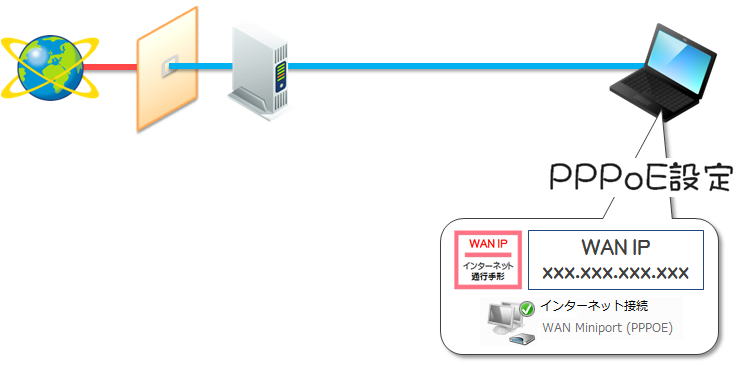
・ルーターがない環境で、もっともスタンダードな接続イメージです。
2
ルーターを間に挟むと、ブロックされてインターネットができなくなります。
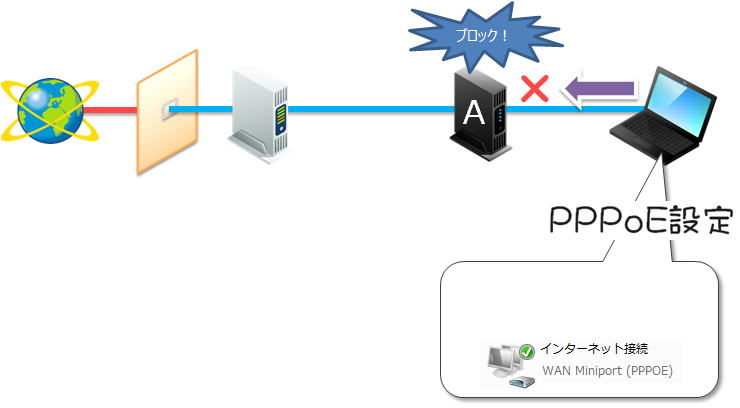
・ルーターを間にいれても、パソコンのPPPoE設定でISP認証しようとする。
・ルーターがその通信をブロックする。
・結果、ISPから「WAN IP」が付与されないのでインターネットができません。
3
まずは、パソコン側のPPPoE設定を「解除」します。
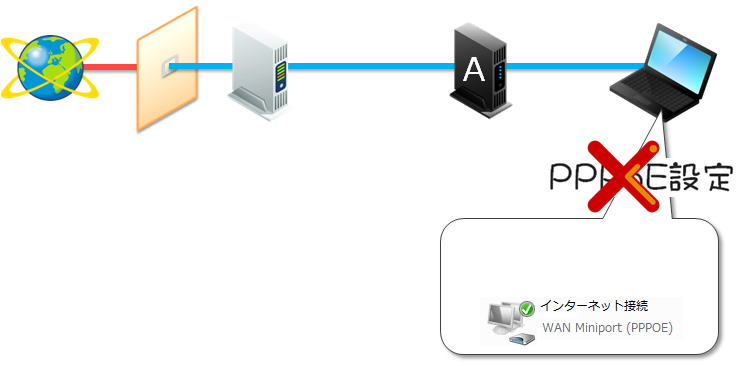
・ルーターに「WAN IP」を一元管理させる必要があるので、パソコン側のPPPoE設定を解除します。
4
以下の図だと、ルーターとパソコンが 同じセグメントの「2」になります。

・ルーター側から、接続されたパソコンにLAN IP(192.168.2.100)が付与されます。
5
ルーターにPPPoE設定をして、WAN IPを取得させます。

・ルーターにPPPoE設定することで、ISPから「WAN IP」が付与されます。
・ルーターに接続されたパソコンは同じ、「2」のセグメントになります。
・ルーターの「WAN IP」によって、パソコンからのインターネットが可能となります。
ルーターがあるのに、1台しかインターネットが見られないトラブル
1
以下のようなインターネット環境に
パソコンの「PPPoE」設定で、インターネットが見られていた環境です。
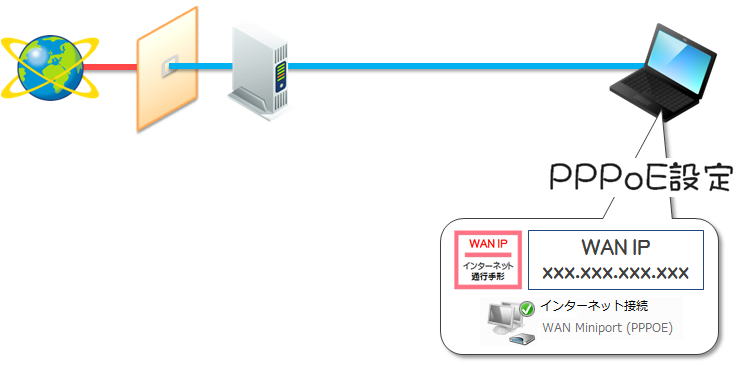
APモードのルーターを挟んでいる場合
・ルーターを挟んでも、1台のパソコンだとインターネットできる場合は、ルーターが「アクセスポイント(APモード)」になっている可能性があります。
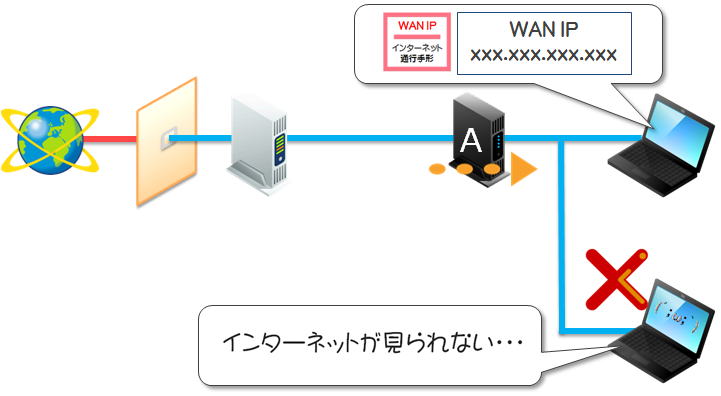
「アクセスポイント(APモード)」は、ただのHUB(ハブ)になっているイメージです。
この場合、「有線」「無線」関係なく、WAN IPを取得した1台のパソコンでしかインターネットができません。
この場合は、ルーターを「ルーターモード」にして、「PPPoE」設定をする必要があります。
2
他のPCがWAN IPを所持している
モデムの直下に、PC1台と、ルーター配下に2台を接続している環境です。

上記の場合、モデムに直接繋いでいるパソコンに「PPPoE設定」がされていて、WAN IPを取得しています。
仮に、ルーターにもPPPoE設定しても、モデム直下のPCにWAN IPを取られているため、ルーター配下すべてがインターネットが見られない状況となっている例です。
このような事態にならないためにも、壁から近いルーター機器にWAN IPを一元管理させて、かつ、ルーターの配下に、機器を接続&セグメントを統一することが、環境構築の基礎となります。
基本19.接続アイコンとIPアドレス
「有線」「無線」で同じルーターに接続した場合、各接続アイコン毎にIPアドレスが付与されます。
1
「接続アイコン」毎にIPアドレスが付与されます。(以下図参照)

一台のパソコンには、有線・無線の受口があると、ルーターから各々IPアドレスが付与さます。
| 区分 |
接続アイコン名称 |
IPアドレス |
| 有線 |
イーサーネット |
192.168.2.100 |
| 無線 |
Wi-Fi |
192.168.2.101 |
2
有線・無線を各々、別のルーターに接続することが可能です。(以下図参照)
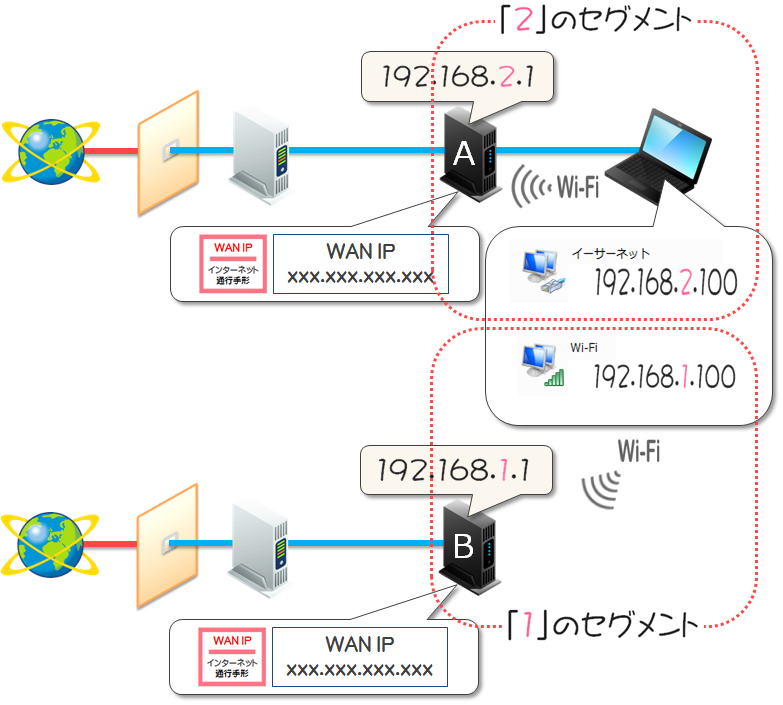
※ただし、パソコンが接続できるのは、1台のルーターだけです。
なお、パソコンの環境やOSによっては、どちらのルーターに接続するかはわかりません。
(基本、有線が優先とされています)
上記のように、無線でセグメント「1」のルーターでインターネットをしたいという話であれば、有線は無効にするか、有線を外す作業が必要になります。
接続アイコン毎に、IPアドレスが付与
各接続アイコンのIPアドレスを確認した際に、169.254.xxx.xxxの場合
→これは、正しくルーターからIPアドレスが付与されないことを意味します。
当然、ネットワークに参加できません。
接続の見直し、機器の再起動することをお勧めします。
基本20.無線接続のイメージ
ルーター(もしくは、アクセスポイント)の間が、「有線」か「無線」かの違いだけです。
当然、パソコン内の受口も違います。
・有線=イーサーネット(接続アイコン)
・無線=Wi-Fi(接続アイコン)
有線

無線

有線はケーブルをつなぐだけに対して、無線は以下の3ステップをして接続しないといけません。
| 無線接続のステップ |
 |
1.パソコン(無線端末)からアクセスできる電波(SSID)の一覧を表示する |
| 2.アクセスする電波(SSID)を選択する |
| 3.電波(SSID)に設定されているパスワードを入力する |
無線接続においては、3つの接続方法があります。
1
Windows標準のWi-Fiユーティリティ
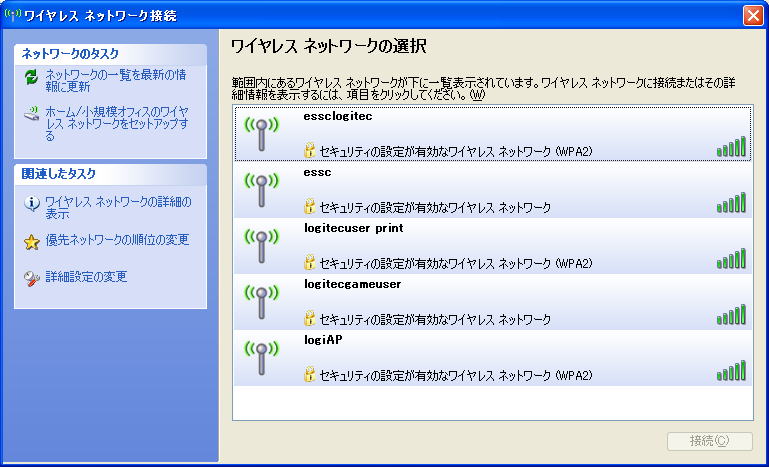
2
PCメーカーのWi-Fiユーティリティ
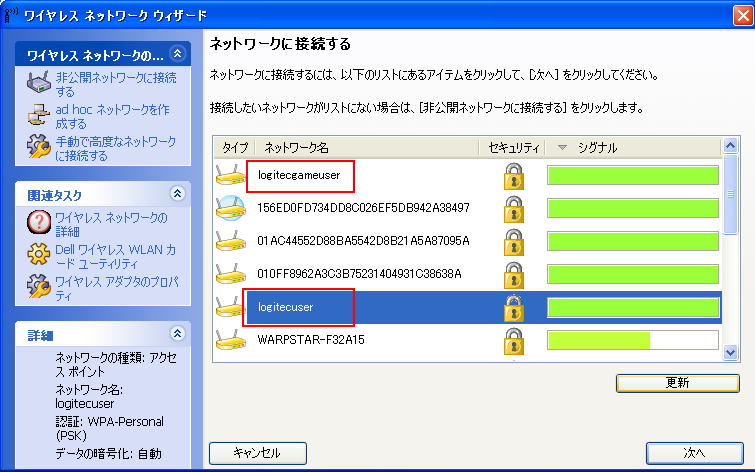
3
子機メーカーのWi-Fiユーティリティ
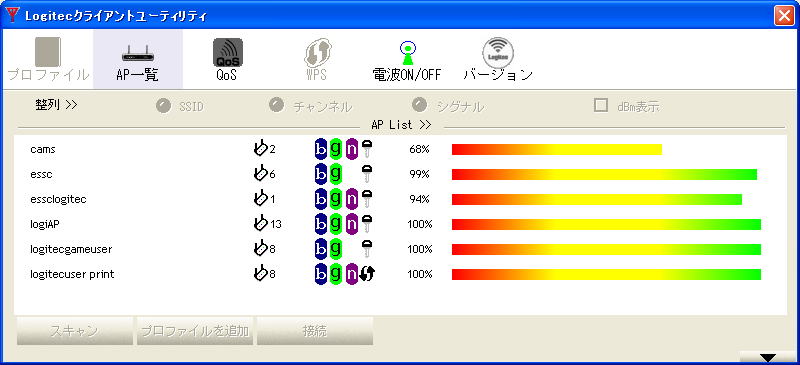
次に、データを傍受しようとする悪意ある第三者に対してのセキュリティです。


無線は、傍受できてしまう背景から、無線データには暗号化がかかっています。
その暗号にも、弱いものから最高のものまで、種類があり、双方の無線機器がその暗号に対応していなければなりません。
⇒無線接続する際に「elecom・・・」や「logitec・・・」と表示されます。何を選択すればいいですか
<ご参考>
弊社ルータ製品の初期設定方法は以下リンクをご参照ください。
⇒ルーター初期設定
講座は以上で終了となります。
|
| 作成日時:2012-06-19 |
| 更新日時:2024-12-05 |

|